こんにちは、かずさんです。
WordPressの「固定ページ」使ってますか?
初心者ブロガー、初心者アフィリエイターの人だと、固定ページ使ってない人も多いんですよね。
そこで、今回は固定ページって何なのか?
投稿ページと何が違うのか?
というところから始めて、ブログを作成する時に、まず最初に設置しておくべき固定ページについても紹介したいと思います。
今回紹介する4つの固定ページは、いずれもブログの信頼性を高めるために必要なページです。
さほど難しいこともないと思うので、サクサクと作ってしまいましょう。










固定ページと投稿ページの違い
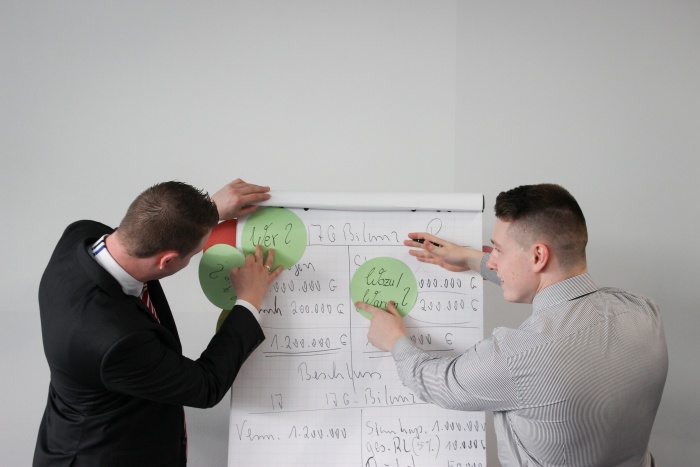
さて、一般的な投稿ページと、固定ページでは何が違うのかと言うと、まず投稿ページというのは、更新していくページのことです。
つまり、一般的なブログ記事のことですね。
一方で固定ページというのは、更新せずに固定表示させるページのことで、例えばプロフィールとか、お問い合わせとかの、固定されたページのことです。
- 投稿ページ 更新していくブログ記事
- 固定ページ 固定表示させたい記事(お問い合わせ、プライバシーポリシーなど)
つまり、記事を更新しても流れていかない、常に固定の場所に表示させておきたい記事には、固定ページを使用するということですね。
投稿ページは、投稿すればカテゴリーや月間アーカイブに属して、最新記事として表示されますが、固定ページは投稿してもどこにも属さず、完全に孤立したページになります。
さらに、固定ページは作成しただけでは、サイトのどこにも表示されません。
グローバルメニューや、フッターなどに登録することで、初めて表示することが出来ます。
固定ページを活用するには
基本的には、時系列に影響されない、常にサイトに固定表示させておくページには、「固定ページ」を使います。
投稿された記事って、新しく投稿するほど、過去の記事はトップページから遠くなりますよね。
でも、例えばプロフィールとかお問い合わせとかが、過去記事に埋もれてしまったら、ユーザーの利便性が悪くなりますよね。
なので、サイトに常に表示させておきたい情報は、固定ページを使って作成するようにします。
あまりいないとは思いますが、投稿ページと固定ページの用途を間違えると、SEOにも影響しますので、間違えないようにしましょう。
固定ページの作成とパーマリンク変更
それでは、さっそく固定ページの作り方を見てみましょう。
WordPress管理画面の左メニューから、「固定ページ」→「新規追加」をクリック。
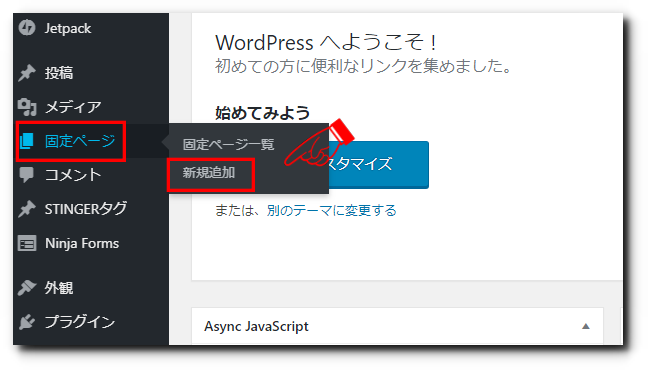
あとは、いつもの投稿ページと変わらないので、画像のようにタイトルを決めて本文を書いていくだけです。
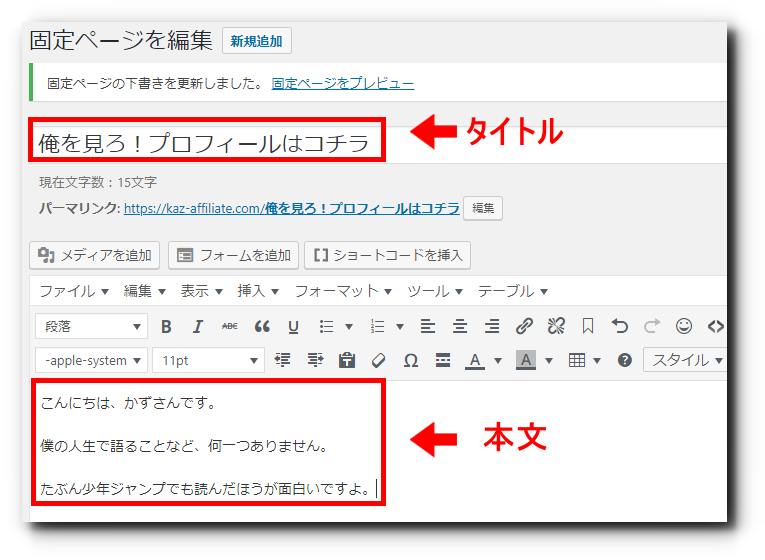
本文を書き終えたら、パーマリンクを変更します。
デフォルトだと日本語表記になっていますが、わかりやすいアルファベットに変更することをオススメします。
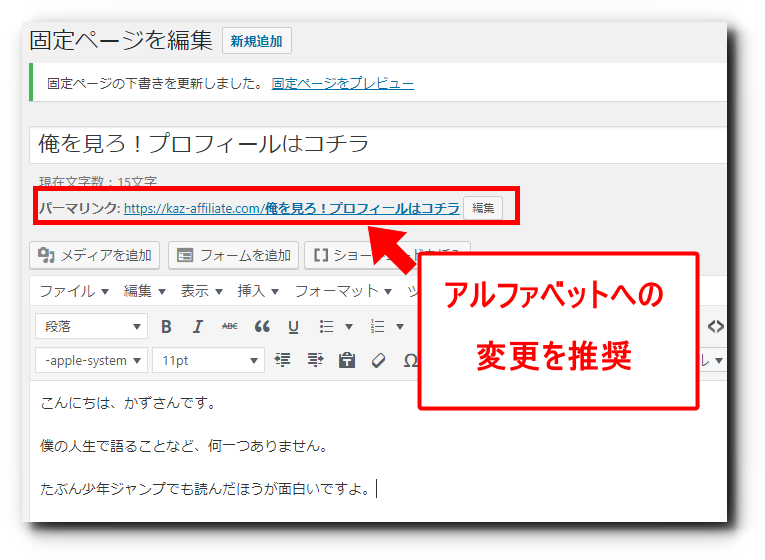
パーマリンクの変更方法については、こちらの記事を読んでください。
-

WordPressの初期設定これは最初にやっておこう【2019年】
こんにちは、かずさんです。 WordPressでブログを始めようと思ったけど、まず何をすればいいのか分からない! なんて ...
続きを見る
固定ページを表示させる方法
投稿ページは公開すれば、新規記事として表示されますが、固定ページは、作成しただけではサイトのどこにも表示されません。
固定ページに関しては、サイトの任意の場所に設置してあげる必要があるんです。
固定ページの内容にもよりますが、お問い合わせやサイトマップのようなものは、一般的にはヘッダーのグローバルメニューとか、サイドバー、フッターなどに設置されることが多いですね。
今回は、ヘッダーとフッターのメニューに固定ページを登録する方法を解説します。
まず、管理画面の左メニューから「外観」→「メニュー」をクリック。
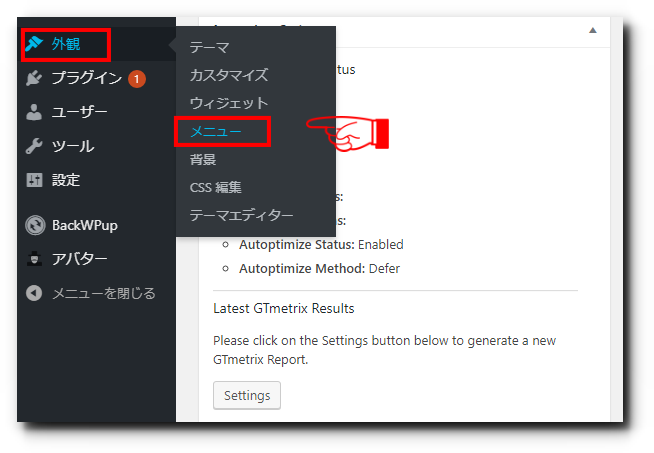
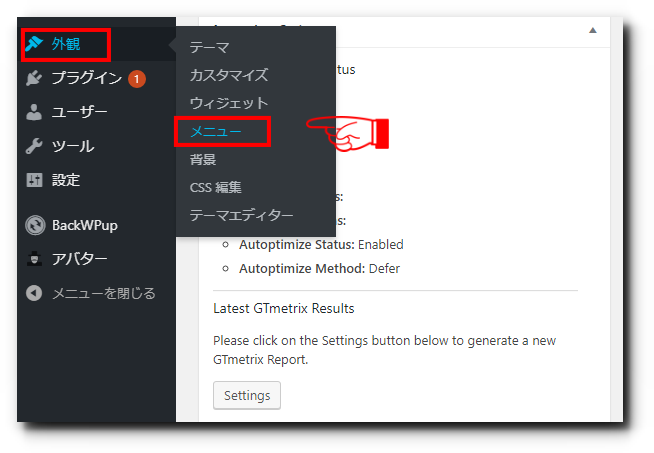
メニュー画面を開いたら、左上にある「編集するメニューを選択」から、ヘッダーのグローバルメニューか、フッターのメニューを選択します。
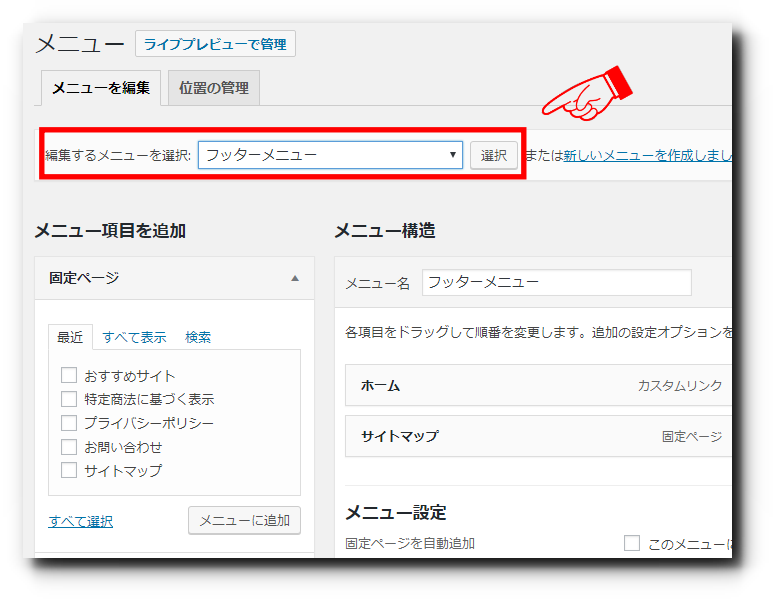
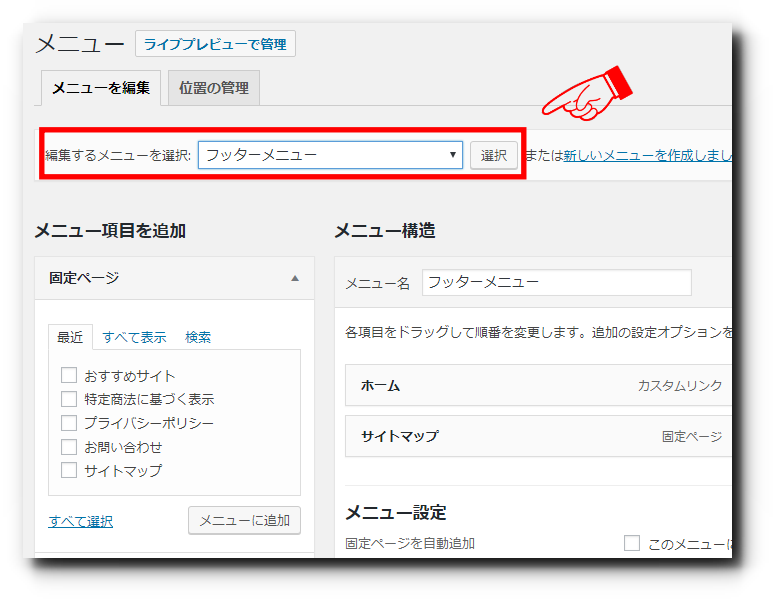
ここの名称は、WordPressのテンプレートによって変わります。
メニューの種類を選んだら、「メニュー項目を追加」で「固定ページ」を選択し、メニューに加えたい項目のチェックボックスにチェックを入れて、「メニューに追加」をクリック。
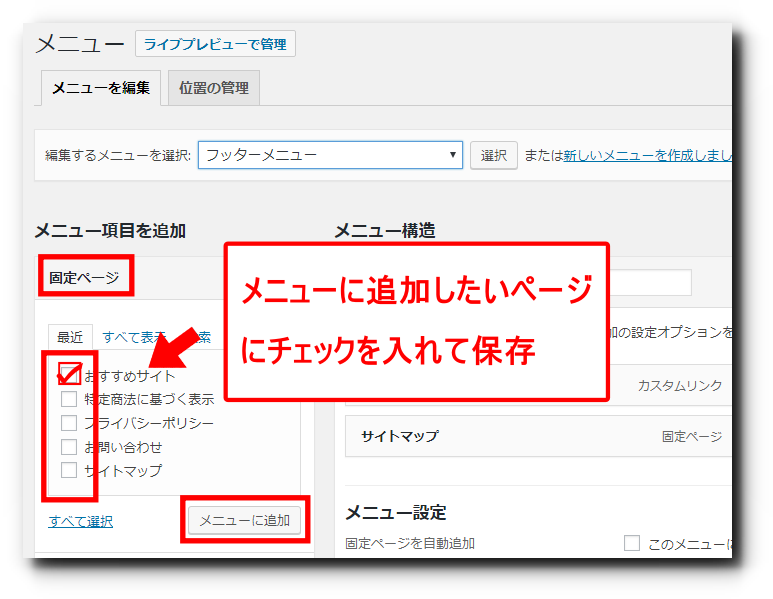
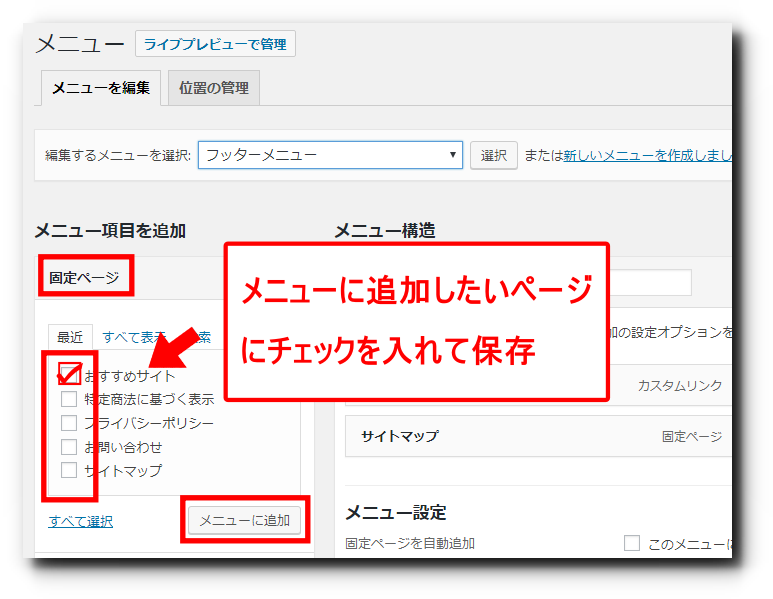
最後に右上の「メニューを保存」をクリックすれば、登録完了です。
最初に作っておくべき4つの固定ページ
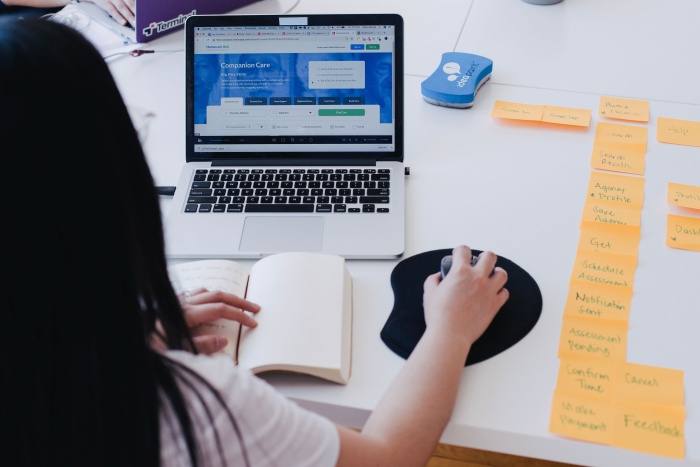
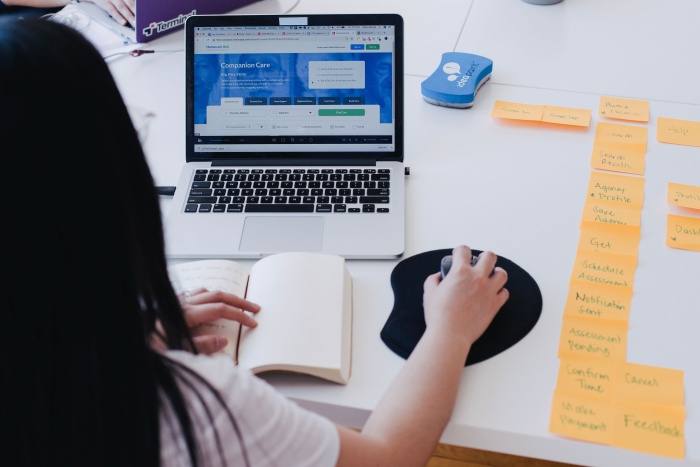
ブログやアフィリエイトサイトを作成する時に、最初に作っておくべき4つの固定ページをご紹介します。
今のSEOで大事なのは、何が書いてあるかだけではなく、「誰が書いているのか」という部分も大事です。
また、サイトの利便性を高める工夫もとても大事です。
商標のペラサイトとかには必要ない部分もあるかもしれませんが、ブログをアフィリエイトで収益化させるつもりなら、この4つは必須だと思ってください。
お問い合わせ
お問い合わせは、ブログにもアフィリエイトサイトにも、出来れば設置しておいたほうが良いです。
読者の方とのコミュニケーションが取れるし、アフィリエイターなら、ASPから直で依頼が入ることも多いので。
せっかく良い記事を書いて、ASPの担当者や広告主の目に止まったとしても、連絡先が不明では、せっかくのチャンスを棒に振ることになってしまいますよね。
お問い合わせの設置は、「Contact Form7」というプラグインを入れれば簡単に出来ます。
導入方法や設定に関しては、こちらの記事を参考にしてください。
-



アフィリエイト初心者におすすめのWordPressプラグイン10選
WordPressでサイトやブログを立ち上げたら、まずはやっておきたいのがプラグインの導入です。 ただ、初心者の人にとっ ...
続きを見る
プライバシーポリシー
ブログにアフィリエイト広告を貼る予定の人、アドセンスで収益化する人、アクセス解析ツールを使う人、メルマガをやる予定の人は、プライバシーポリシーの設置は必須です。
プライバシーポリシーとは、ブログやアフィリサイトを運営している中で取得した個人情報の扱い方を記載したページです。
アフィリエイターは直接販売をするわけではないので、関係ないように感じるかもしれませんが、アフィリリンクで使用するcookieも個人情報に含まれます。
プライバシーポリシーで個人情報の取り扱いをしっかり明記しておくことが、安全なブログやサイトであるという、信頼性の証になります。
このへんは企業サイトも個人のサイトも変わりないということですね。
プライバシーポリシーに書く内容に関しては、ネットにフリーのテンプレートがたくさんあるので、そちらを参考にしてみてください。
サイトマップ
サイトマップとは、サイトの全体像というか、どんな構造になってるかを一覧で記載してあるページのことです。
サイトマップには2種類あって、検索エンジンに対してサイトの内容を正確に伝えるためのXMLサイトマップと、
ユーザーが目的のページを探しやすくするための、索引的な役割を持つHTMLサイトマップがあります。
固定ページとしてヘッダーやフッターのメニューに設置するのは、ユーザーの利便性を高めるHTMLサイトマップのほうです。
サイトマップも、プラグインを使用することで、自動で簡単に作成することができます。
僕が使用しているプラグインは「PS Auto Sitemap」というプラグインですが、簡単で誰でもすぐにサイトマップが作れます。
導入と設定方法については、こちらに詳しく書いています。
-



PS Auto Sitemapの設定方法、使うメリットは結構でかいぞ!
PS Auto Sitemap(ピーエスオートサイトマップ)は、WordPressのプラグインのひとつで、インストールし ...
続きを見る
プロフィール
ブログ運営者には、プロフィールの設置は必須なんじゃないかと思います。
誰が書いてるか分からないブログなんて、誰も読みませんよね。
商標のペラサイトとかには、個人的には必要無いと思ってますが、ジャンル系である程度記事数のあるものに関しては、入れておいたほうが良いと思います。
上述していますが、今は「誰が書いた記事なのか」という部分も、クエリやジャンルによっては重要視されていますので。
プロフィールの書き方に特に決まりは無いですが、人柄がわかるようなプロフィールだと、親近感がわきやすく、固定の読者がついてくれるかもしれません。
サイドバーに短文の自己紹介だけで終わらせるのではなく、固定ページを使って魅力的なプロフィールを作ってみると良いと思います。
さいごに
今回は、固定ページの役割や作り方について記事を書いてみました。
ご紹介した4つの固定ページは、信頼性や利便性を高めるために役立つ重要なものです。
SEOの面だけで考えれば、コンテンツやリンクに比べれば、影響力は低いかもしれません。
ただ、誰が書いてるのかわからないブログとか、やっぱり読もうと思わないですし、アフィリエイトで収益化を考えているなら、利便性や信頼性の向上も大事ですよね。
お問い合わせやサイトマップを設置することで、読者にアクションを起こしてもらえれば、それだけでも記憶に残るコンテンツになるでしょう。
今回紹介した4つの固定ページを使って、読者に気にかけてもらえる、覚えてもらえるブログを目指していきましょう。


